K149BC-PIC编程器使用说明书
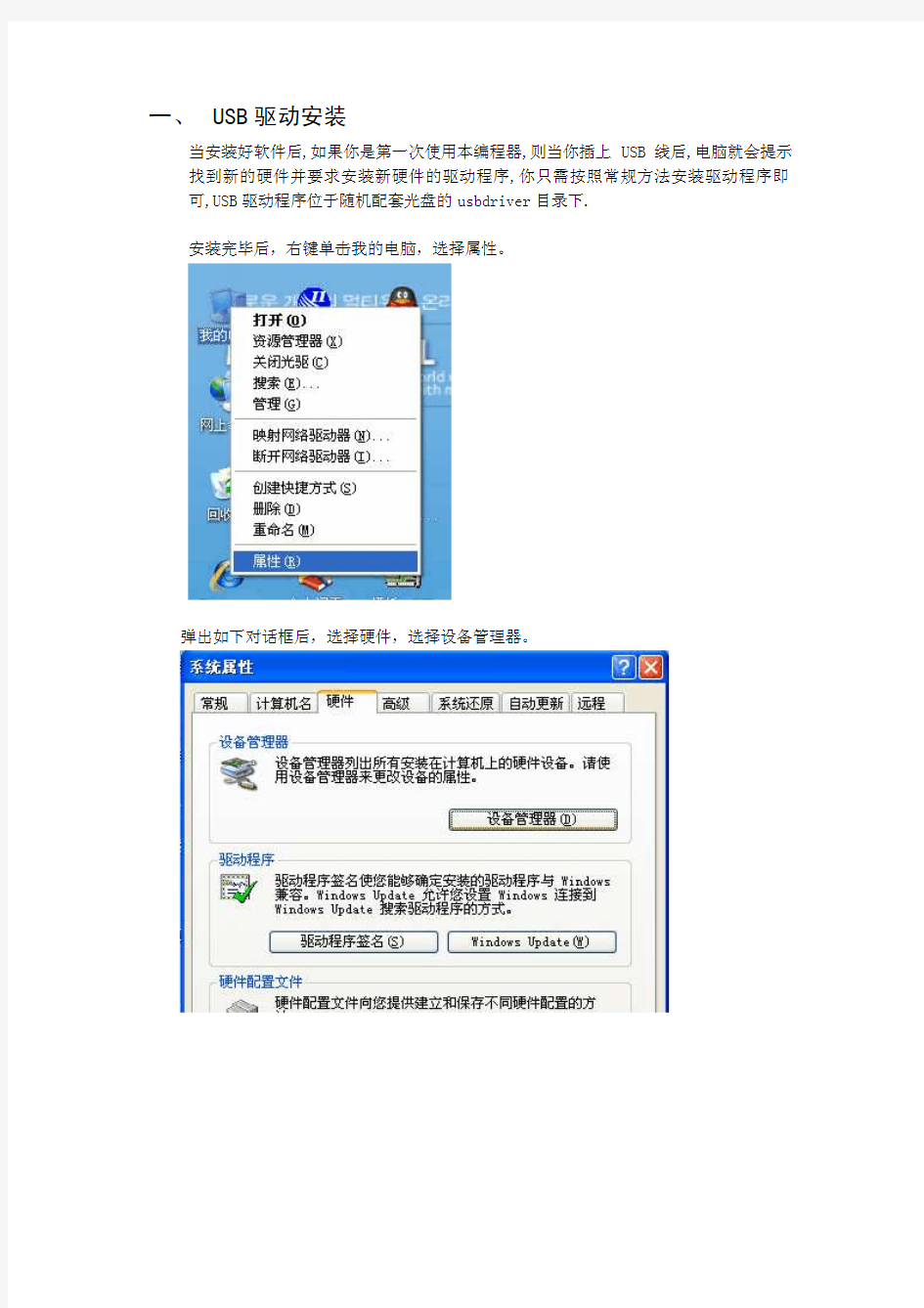
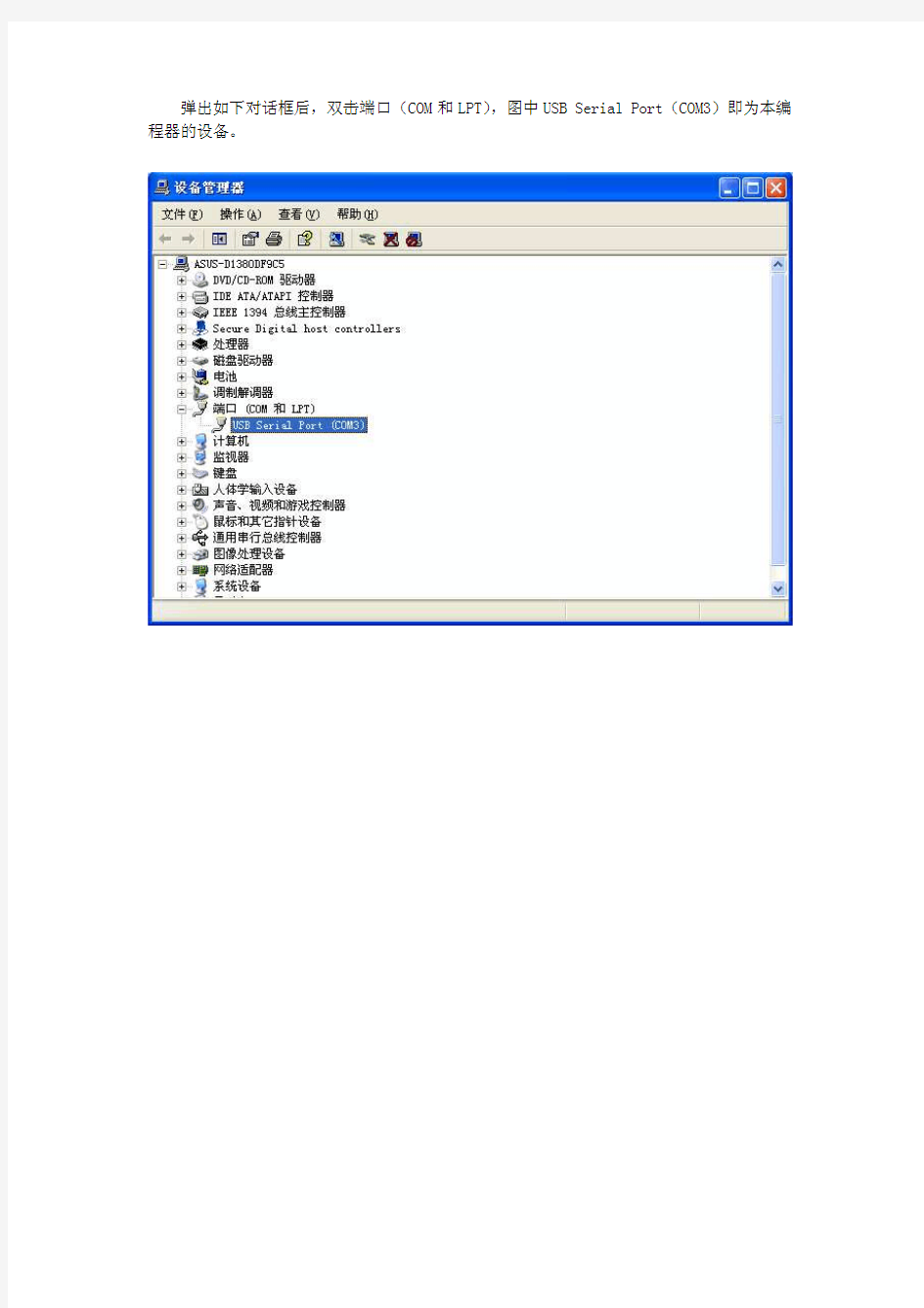
一、USB驱动安装
当安装好软件后,如果你是第一次使用本编程器,则当你插上USB线后,电脑就会提示找到新的硬件并要求安装新硬件的驱动程序,你只需按照常规方法安装驱动程序即可,USB驱动程序位于随机配套光盘的usbdriver目录下.
安装完毕后,右键单击我的电脑,选择属性。
弹出如下对话框后,选择硬件,选择设备管理器。
弹出如下对话框后,双击端口(COM和LPT),图中USB Serial Port(COM3)即为本编程器的设备。
二、软件运行
软件运行前,应该先连接好编程器硬件,即插入USB线. 退出运行时先关闭软件,再拔出USB线.打开软件有可能弹出如下窗口,表示串口设置不正确。点击OK,然后点击File菜单
选择Programmer,选择编程器为K149BC(若是K150编程器则选择 K150)。
选择Port,弹出如下对话框,设置好串口。
这时屏幕的中下方其中一栏显示连接的串口好以及软包装执行状态如下图表示连接端口为COM3,执行状态提示硬件已连接好,如果硬件未连接好可重新选择连接端口输入串口号或执行 菜单“编程”“Reset Programmer”复位硬件。
选择编程的芯片,按软件窗口右边的芯片插放图片,在锁紧座上插好目标器件。
选择要烧写的器件,并加载要烧写的HEX文件。
点击窗口下方“编程”按钮,开始编程。
编程过程中可能会弹出下面这个窗口:
这个窗口提示芯片的ROM区,EEPROM区,及配置位没有被擦除掉,问你是否在继续擦除芯片,我们只需点击“YES”即可。
然后我们可以看到烧写的进度条。
烧写完成后,弹出下面的窗口表示烧写成功,否则会弹出相应的错误提示。
三、在线编程
在K149的侧面,有一个6PIN的插座,这就是在线编程接口,通过它,用户可以直接对芯片进行在线(在 板)编程。
插座的旁边标注了每根插针的序号,以及每根插针的定义,它们分别是:
1--- GND 2---VCC 3--- RB6/CLK
4--- RB7/DAT 5--- RB3/LOW(一般不用) 6--- VPP/MCLR
意思是分别将各插针与用户电路板上芯片的相应有引脚相连,
对于12CXXX系列芯片,按照RB6-GP1,RB7-GP0的对应关系连接。
对于 PIC16F57 按照 17 脚-DAT,16 脚-CLK,2 脚-VCC,4脚-GND,28脚-VPP.
对于PIC10FXXX按照1脚-DAT,2脚-GND,3脚-CLK,5脚-VCC,6 脚-VPP.
PIC 的大部分芯片在线下载时要求 VPP 须接一个 10K 电阻到 VDD.另外注意下载通信脚任何的外围元件都有可能造成下载无法成功.
MICROCHIP 的技术手册中有有关在线编程的典型电路,可供参考。
